La pandémie de covid-19 a de nouveau suscité le développement de codes QR. Aujourd'hui, de nombreuses entreprises, notamment celles du secteur de l'hôtellerie, utilisent ce système pour nous livrer des lettres numérisées. De cette façon, le contact physique est évité. Avec l'arrivée de la dernière version de EMUI, Huawei téléphones ont intégré Huawei Assistant, qui, entre autres actions, vous permet de scannez les codes QR en quelques secondes.
Classiquement il fallait télécharger des applications tierces, avec le risque que cela comporte. De plus, ils sont généralement pleins de publicité. Les téléphones du constructeur asiatique qui ont déjà au moins la version de sa couche logicielle, EMUI 10, ont déjà Huawei Assistant, comme alternative claire à Google Discover. De cette façon, l'utilisateur peut voir les actualités, gérer les différentes rubriques du téléphone et, comme c'est le cas, scannez les codes QR. De plus, dans la même section de scan de code, nous retrouverons d'autres fonctions connues telles que le traducteur de texte instantané ou les achats intelligents.

N'oubliez pas que nous sommes confrontés à une sorte de évolution du code-barres d'une vie. Le QR est un module qui stocke des informations dans une matrice de points ou dans un code-barres bidimensionnel. Le est lu par notre mobile par un lecteur spécifique (l'application appareil photo ne fonctionne pas) et nous dirige immédiatement vers une application sur internet, qui peut être une carte de localisation, un email, une page Web ou un profil sur un réseau social. Sa création date de 1994, même si son utilisation s'est renforcée ces dernières années.
Comment activer le lecteur QR
La première chose que nous devrons faire est de faire glisser le mobile vers la droite. Une fois cela fait, nous n'aurons qu'à cliquer sur l'icône qui apparaît à droite et qui a la forme d'un appareil photo, comme vous pouvez le voir dans la capture d'écran de cet article. Ensuite, nous n'avons plus qu'à pointez l'appareil photo sur le code QR. Si c'est la première fois que nous utilisons cette méthode, une autorisation nous sera demandée pour que la fonction puisse ouvrir des liens comme le navigateur, où les résultats du lien seront affichés, qu'il s'agisse d'un menu de restaurant ou d'un téléchargement d'application.
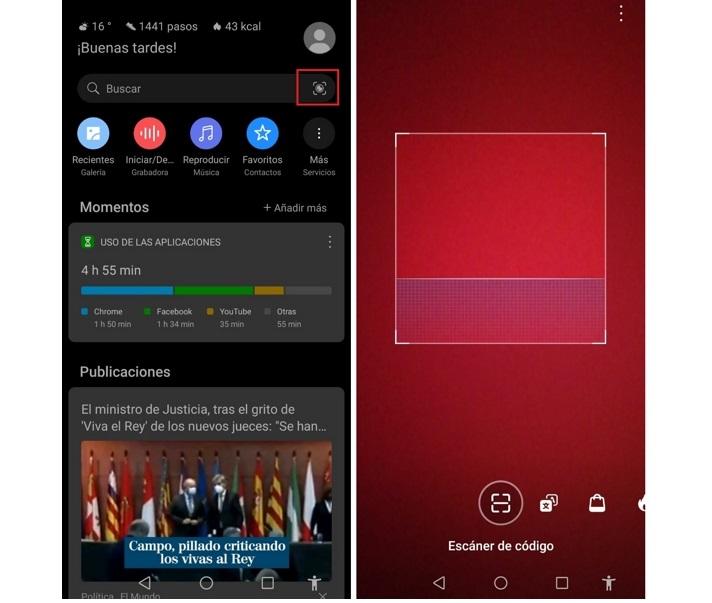
Il y a quelques années ce scanner n'était pas intégré en standard dans les smartphones, il était donc nécessaire d'avoir une application tierce pour pouvoir lire ce type de code. Cependant, les smartphones de cette marque ont cette possibilité en standard au sein de leur fonction AI Lens, qui est devenue le remplaçant de HiVision à partir de la version EMUI 9.1 .
Par conséquent, si vous avez besoin d'accéder au Lecteur de QR code de votre Huawei , gardez à l'esprit que vous devez avoir au moins cette version d'EMUI ou une version supérieure. Pour ce faire, vous devrez entrer dans l'appareil photo de votre smartphone et cliquer sur le bouton qui apparaît dans l'image, mieux connu sous le nom d'AI Lens. Une fois que nous avons cliqué dessus, une série d'outils s'affichera, le premier étant le lecteur de code comme on peut le voir sur l'image suivante.
Utilisez-le sur votre mobile
Une des forces de la caméra Huawei grâce à AI Lens est qu'aucune autre étape ne sera nécessaire. Seulement, pour que l'objectif principal de notre Huawei puisse lire le code, nous devrons focaliser la caméra et, plus tard, il le reconnaîtra automatiquement. Bien sûr, gardez à l'esprit que votre appareil mobile marquera une boîte de numérisation où vous devez le placer afin que vous puissiez le lire sans aucun problème. Une fois que vous l'aurez lu, il nous donnera le résultat sans avoir à appuyer sur plus de boutons.
De plus, nous ne trouverons pas seulement le moyen d'accéder à l'application native de l'appareil photo de notre smartphone pour utiliser ce logiciel. Plus que tout, car nous trouverons également d'autres moyens d'accéder au scanner que les smartphones Huawei ont intégré. Par conséquent, nous pouvons également accéder au lecteur de deux manières supplémentaires, et tout cela grâce à l'assistant intégré aux téléphones du constructeur asiatique :
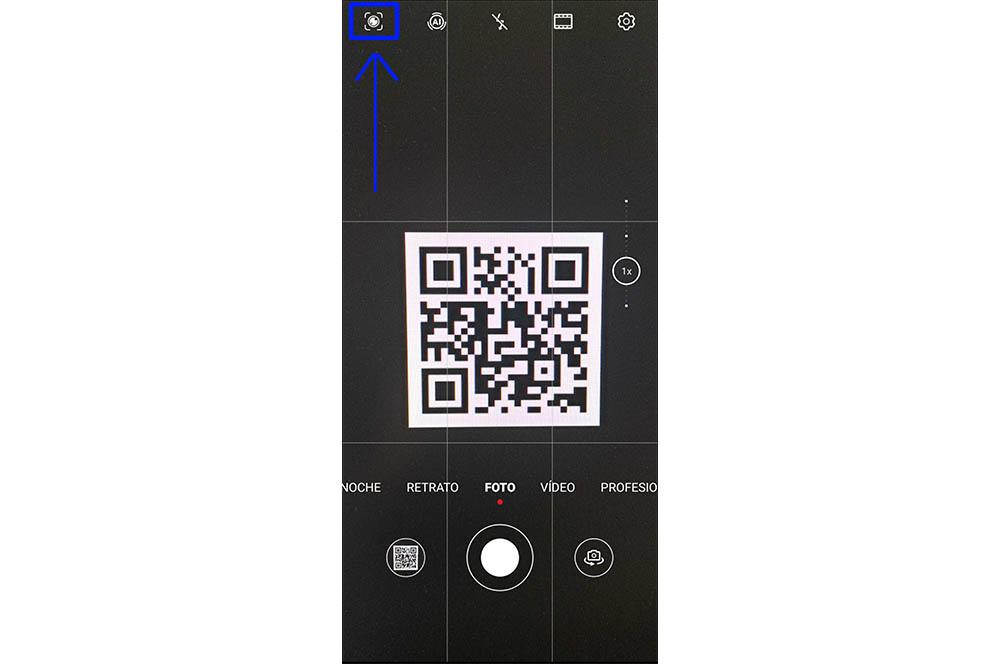
- Depuis la barre de recherche : faites glisser votre doigt vers le bas sur le panneau de votre mobile pour voir la barre de recherche> appuyez sur le commutateur AI Lens.
- Depuis l'écran de verrouillage : lorsque votre mobile est verrouillé, faites glisser votre doigt vers le haut depuis le bas du panneau et cliquez sur AI Lens. Ensuite, vous devrez déverrouiller l'appareil pour y accéder.
Cependant, si vous essayez d'ouvrir votre assistant personnel en faisant glisser l'écran principal de votre mobile vers la droite et que vous ne le trouvez pas, il se peut que vous ne l'ayez pas encore disponible si votre mobile n'a pas, au moins, la mise à jour vers EMUI 11. Si vous ne savez pas où vérifier ce petit détail, vous devrez vous rendre dans Paramètres de votre smartphone et cliquer sur Système et mises à jour. Une fois que vous avez vérifié la version dont vous disposez, vérifiez si vous pouvez mettre à jour votre téléphone. Après avoir au moins cette version, faites glisser l'écran principal de votre mobile vers la droite pour accéder à l'assistant.
Vous ne pouvez pas scanner un QR ?
Gardez à l'esprit qu'il est nécessaire d'avoir la connexion Internet active, de sorte que le scanner ne fonctionnera pas s'il y a des problèmes de connectivité ou nous sommes en mode avion. C'est l'une des méthodes les plus rapides pour pouvoir scanner un QR, sans recevoir de publicité d'applications tierces ou télécharger des logiciels qui pourraient endommager notre appareil.

Vous rencontrez peut-être des difficultés à lire ces types de codes avec votre smartphone. Pour cette raison, si vous avez activé Internet et que vous n'avez pas activé le mode avion, vous devez tenir compte de la distance. En gros, car si vous placez le mobile trop près ou trop loin du code, il ne pourra pas le scanner correctement. Vous devez donc le placer à environ 30 cm loin du code QR et rapprochez-la petit à petit. De plus, les caméras de certains téléphones portables se concentrent moins bien que d'autres sur de courtes distances.
Et pas seulement cela, mais lorsqu'un code QR est scanné, le flash ne se déclenche pas, il est donc important que vous le fassiez dans un endroit avec un bon éclairage. Par conséquent, assurez-vous à tout moment d'avoir suffisamment de lumière pour lire le code. De plus, si vous inclinez votre Huawei, le code peut ne pas être en mesure de bien numériser. Pour cela, vérifiez que le téléphone est aligné avec la surface sur laquelle le code est imprimé.
